Excel関数の全数式まとめ
- 爱喝马黛茶的安东尼オリジナル
- 2019-10-22 11:19:34101676ブラウズ

#1. 数値処理
1. 絶対値をとる =ABS(数値)2. 丸め=INT (数値)3. 四捨五入 =ROUND (数値、小数点以下桁数)2. 判定式
1. 判定式による誤差 数値は空と表示されます式:C2=IFERROR(A2/B2,"")説明:エラー値の場合は空、それ以外の場合は正常に表示されます。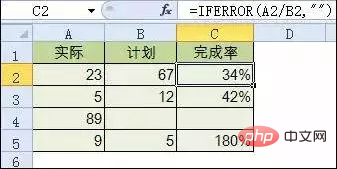
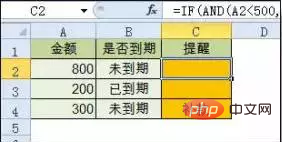
3. 統計式
1. 2 つのテーブル内の繰り返しコンテンツの統計式: B2= COUNTIF(Sheet15!A:A,A2)注: 戻り値が 0 より大きい場合は、その値が別のテーブルに存在することを意味し、0 は存在しないことを意味します。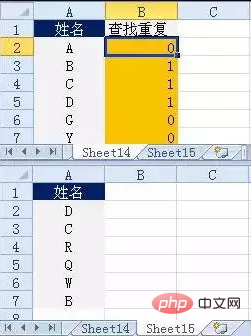
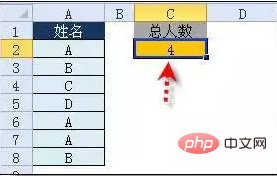 #関連する推奨事項: 「
#関連する推奨事項: 「
#1. 1 つおきの列を合計します。
式: H3=SUMIF($A$2:$G$2,H$2,A3:G3)or=SUMPRODUCT((MOD(COLUMN( B3 :G3),2)=0)*B3:G3) 説明: タイトル行にルールがない場合は、2 番目の式を使用します。2. 単一条件の合計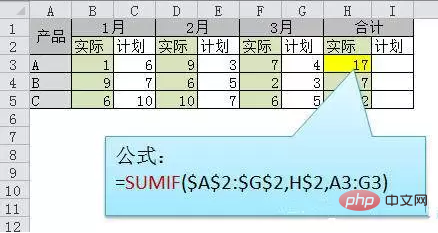
4. 複数条件のファジー合計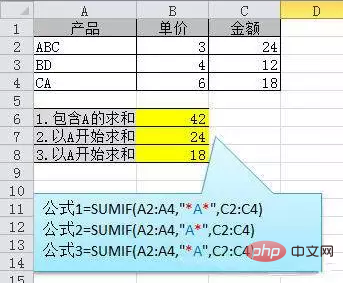
#注: sumifs ではワイルドカード文字 *
を使用できます。 5. 複数のテーブルの同じ位置の合計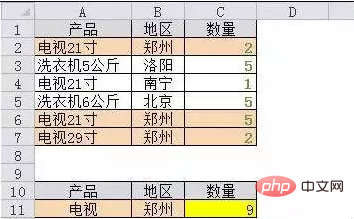 数式: b2 =SUM(Sheet1:Sheet19!B2)
数式: b2 =SUM(Sheet1:Sheet19!B2)
注: 表の途中で表を削除または追加すると、数式の結果は自動的に更新されます。
6. 日付と製品ごとに合計します。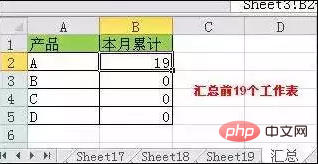 式: F2=SUMPRODUCT((MONTH($A$2:$A$25)=F$1) * ($B$2: $B$25=$E2) *$C$2:$C$25)
式: F2=SUMPRODUCT((MONTH($A$2:$A$25)=F$1) * ($B$2: $B$25=$E2) *$C$2:$C$25)
説明: SUMPRODUCT は複数条件の合計を完了できます。
5. 検索および参照式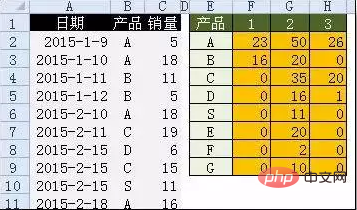
1. 単一条件検索式式 1: C11= VLOOKUP(B11,B3:F7,4,FALSE)
説明: 検索は VLOOKUP の最も得意とする基本的な使用法です。
2. 双方向検索式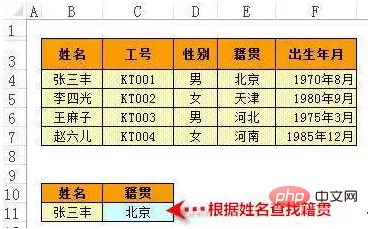 Formula=INDEX(C3:H7,MATCH(B10,B3:B7,0),MATCH(C10,C2) :H2,0))
Formula=INDEX(C3:H7,MATCH(B10,B3:B7,0),MATCH(C10,C2) :H2,0))
説明: MATCH 関数を使用して位置を検索し、INDEX 関数を使用して値を取得します。
3. 条件を満たす最後のレコードを検索します
式: 詳細については、下の図を参照してください
説明: 0/(条件) は、条件を満たさないレコードを返すことができます。条件をエラー値に変換し、ルックアップではエラー値を無視できます。
4. 複数条件検索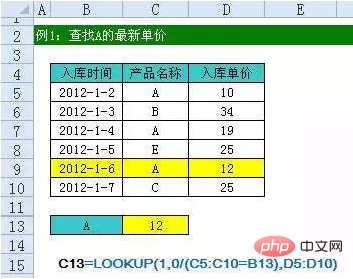 式: 詳細は下の図を参照してください
式: 詳細は下の図を参照してください
説明: 式の原理は次と同じです。前の式
#5. 指定された領域内の最後の非 null 値を検索します
## 式; 詳細については、次の図を参照してください# #指示:省略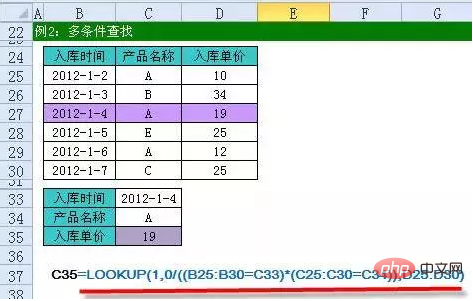
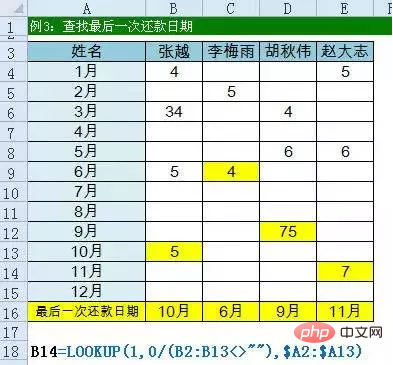
6. 数値範囲から対応する値を取得します
式: 詳細は次の図を参照してください
式の説明: VLOOKUP 関数と LOOKUP 関数の両方間隔値を選択するときは、売上列の数値を昇順に並べる必要があることに注意してください。
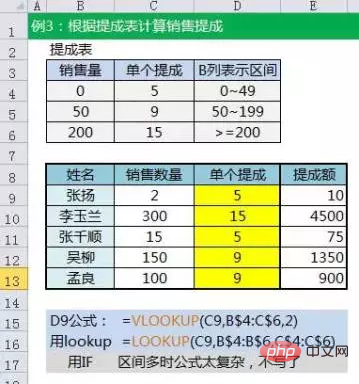
#6. 文字列処理の式
1. 複数セルの文字列の結合式: c2 =PHONETIC (A2:A7)説明: Phonetic 関数は文字コンテンツのみをマージでき、数値はマージできません。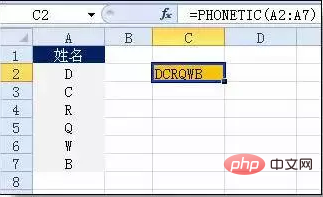 #2.下 3 桁以外を切り取ります
#2.下 3 桁以外を切り取ります
式: =LEFT(D1,LEN(D1)-3)
手順: LEN は全長を計算し、LEFT は全長を左から -3 までにカットします
 3. -
3. -
より前の部分を切り取ります式: B2 =Left(A1,FIND("-",A1)-1)
説明: FIND 関数を使用して位置を検索し、LEFT を使用してインターセプトします。
4. 文字列の任意のセグメントをインターセプトする式
式: B1=TRIM(MID(SUBSTITUTE($A1," ",REPT(" ",20)),20,20 ))
説明: N 個のヌル文字を強制的に挿入することにより、式がインターセプトされます。
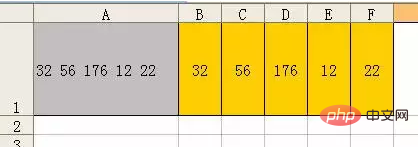 5. 文字列検索
5. 文字列検索
式: B2=IF(COUNT(FIND("河南",A2))=0,"いいえ", " Yes")
説明: FIND は、検索が成功した場合は文字の位置を返し、それ以外の場合はエラー値を返します。また、COUNT は数値の数を数えることができ、これを使用して検索が成功したかどうかを判断できます。成功。
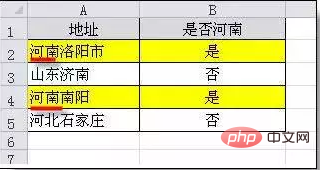 6. 1 対多の文字列検索
6. 1 対多の文字列検索
式: B2
=IF(COUNT(FIND({"遼寧" , "黒龍江","吉林"},A2))=0,"その他","北東")
手順: FIND の最初のパラメーターを定数配列に設定し、COUNT 関数を使用してカウントします。 FIND 検索結果。
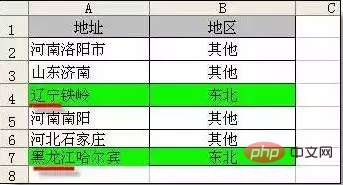
1. 2 つの日付の間の年、月、日の計算
A1 は開始日 (2011-12-1)、B1 は終了日 (2013-6-10) です。
計算:
何日離れていますか? =datedif(A1,B1,"d") 結果: 557
何ヶ月離れていますか? =datedif(A1,B1,"m") 結果: 18
何年離れていますか? =datedif (A1,B1,"Y") 結果: 1
年と年の間に何月があるかは関係ありません。 =datedif(A1,B1,"Ym") 結果: 6
考慮せずに年の間には何日ありますか? =datedif(A1,B1,"YD") 結果: 192
年と月の間には考慮せずに何日ありますか? =datedif(A1,B1,"MD") 結果: 9
datedif 関数の 3 番目のパラメーターの説明:
"Y" 期間内の整数の年数。
"M" 期間内の月の整数。
"D" 期間の日数。
「MD」日の違い。日付の月と年は無視します。
「YM」月単位の違い。日付の日と年は無視します。
"YD" 日の違い。日付の年は無視してください。
2.週末を差し引いた営業日数
式: C2=NETWORKDAYS.INTL(IF(B2 説明: 2 つの日付間のすべての営業日を返します。パラメータを使用してどちらの日付かを示します。日は週末であり、週末は何日ですか。週末および休日として指定された日は営業日とみなされません。
以上がExcel関数の全数式まとめの詳細内容です。詳細については、PHP 中国語 Web サイトの他の関連記事を参照してください。

